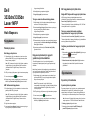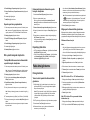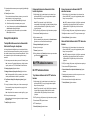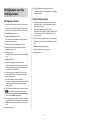Dell 3333/3335dn Mono Laser Printer Hızlı başlangıç Kılavuzu
- Tip
- Hızlı başlangıç Kılavuzu

Dell
3333dn/3335dn
Laser MFP
Hızlı Başvuru
Kopyalama
Fotokopi çekme
Hızlı kopya oluşturma
1 Orijinal belgeyi yüzü yukarı bakacak ve kısa kenarı önce
girecek şekilde ADF'ye veya yüzü aşağı bakacak şekilde
tarayıcı camına yerleştirin.
Not: ADF'ye kartpostal, fotoğraf, küçük öğeler, saydamlar,
fotoğraf kağıdı veya (dergi kupürleri gibi) ince ortamlar
yüklenmemelidir. Bu öğeleri tarayıcı camının üzerine
yerleştirin.
2 ADF'ye bir belge yüklüyorsanız, kağıt kılavuzlarını ayarlayın.
3 Yazıcı kontrol panelinde düğmesine basın.
4 Belgeyi tarayıcı camına yerleştirdiyseniz, ana ekrana geri
dönmek için Finish the Job (İşi Bitir) öğesine dokunun.
ADF kullanarak kopyalama
1 Bir orijinal belgeyi yüzü yukarı bakacak ve kısa kenarı önce
girecek şekilde ADF'ye yerleştirin.
Not: ADF'ye kartpostal, fotoğraf, küçük öğeler, saydamlar,
fotoğraf kağıdı veya (dergi kupürleri gibi) ince ortamlar
yüklenmemelidir. Bu öğeleri tarayıcı camının üzerine
yerleştirin.
2 Kağıt kılavuzlarını ayarlayın.
3 Ana ekranda Copy (Kopya) öğesine dokunun veya kopya
sayısını girmek için tuş takımını kullanın.
Kopya ekranı görüntülenir.
4 Gerektiğinde kopya ayarlarını değiştirin.
5 Copy It (Kopyala) öğesine dokunun.
Tarayıcı camını kullanarak kopyalama
1 Orijinal belgeyi ön yüzü aşağıya bakacak şekilde tarayıcı
camının sol üst köşesine yerleştirin.
2 Ana ekranda Copy (Kopya) öğesine dokunun veya kopya
sayısını girmek için tuş takımını kullanın.
Kopya ekranı görüntülenir.
3 Gerektiğinde kopya ayarlarını değiştirin.
4 Copy It (Kopyala) öğesine dokunun.
5 Taranacak daha çok sayfanız varsa, sonraki belgeyi tarayıcı
camına yerleştirin ve Scan the Next Page (Sonraki Sayfayı
Tara) öğesine dokunun.
6 Ana ekrana geri dönmek için Finish the Job (İşi Bitir)
öğesine dokunun.
Kopya oluşturmak için geçerli
yazdırma işini duraklatma
"Öncelikli kopyalara izin ver" ayarı Açık olduğunda, bir
kopyalama işini başlattığınızda yazıcı geçerli yazdırma işini
duraklatır.
Not: Geçerli yazdırma işini duraklatıp kopya oluşturabilmeniz
için, Kopya Ayarları menüsünde "Öncelikli kopyalara izin ver"
ayarı Açık durumuna ayarlanmış olmalıdır.
1 Orijinal belgeyi yüzü yukarı bakacak ve kısa kenarı önce
girecek şekilde ADF'ye veya yüzü aşağı bakacak şekilde
tarayıcı camına yerleştirin.
Not: ADF'ye kartpostal, fotoğraf, küçük öğeler,
transparanlar, fotoğraf kağıdı veya (dergi kupürleri gibi) ince
ortamlar yüklenmemelidir. Bu öğeleri tarayıcı camının
üzerine yerleştirin.
2 ADF'ye bir belge yüklüyorsanız, kağıt kılavuzlarını ayarlayın.
3 Yazıcı kontrol panelinde düğmesine basın.
4 Belgeyi tarayıcı camına yerleştirdiyseniz, ana ekrana geri
dönmek için İşi Bitir öğesine dokunun.
Bir kopyalama işini iptal etme
Belge ADF'deyken bir kopya işini iptal etme
ADF bir belgeyi işlemeye başladığında tarama ekranı
görüntülenir. Kopya işini iptal etmek için, dokunmatik ekranda
Cancel Job (İşi İptal Et) öğesine basın.
"Tarama işi iptal ediliyor" ekranı görüntüleniyor. ADF, ADF'deki
tüm sayfaları temizler ve işi iptal eder.
Tarayıcı camını kullanarak sayfaları
kopyalarken bir kopya işini iptal etme
Dokunmatik ekranda Cancel Job (İşi İptal Et) öğesine basın.
"Tarama işi iptal ediliyor" ekranı görüntüleniyor. İş iptal edildikten
sonra kopyalama ekranı görüntülenir.
Sayfalar yazdırılırken bir kopya işini iptal
etme
1 Dokunmatik ekranda Cancel Jobs (İşi İptal Et) öğesine veya
tuş takımında
düğmesine basın.
2 İptal etmek istediğiniz işe basın.
3 Delete Selected Jobs (Seçilen İşleri Sil) öğesine basın.
Kopyalama işinin kalan bölümü iptal edildi. Ana ekran
görüntülenir.
E-postalama
E-posta için hazırlama
E-posta işlevini ayarlama
E-postanın çalışması için, bu işlevin yazıcı yapılandırmasında
etkinleştirilmesi ve geçerli bir IP adresine ya da ağ geçidi
adresine sahip olması gerekir. E-posta işlevini ayarlamak için:
1 Web tarayıcınızın adres alanına yazıcının IP adresini yazın.
Not: Yazıcınızın IP adresini bilmiyorsanız, bir ağ kurulumu
sayfası yazdırın ve TCP/IP bölümünde IP adresini bulun.
2 Settings (Ayarlar) düğmesini tıklatın.
3 Varsayılan Ayarlar altında E-mail/FTP Settings (E-
posta/FTP Ayarları) düğmesini tıklatın.
1

4 E-mail Settings (E-posta Ayarları) düğmesini tıklatın.
5 Setup E-mail Server (E-posta Sunucusu Kur) düğmesini
tıklatın.
6 Alanlara ilgili bilgileri girin.
7 Add (Ekle) öğesini tıklatın.
E-posta ayarlarını yapılandırma
1 Web tarayıcınızın adres alanına yazıcının IP adresini yazın.
Not: Yazıcınızın IP adresini bilmiyorsanız, bir ağ kurulumu
sayfası yazdırın ve TCP/IP bölümünde IP adresini bulun.
2 Settings (Ayarlar) düğmesini tıklatın.
3 E-mail/FTP Settings (E-posta/FTP Ayarları) düğmesini
tıklatın.
4 E-mail Settings (E-posta Ayarları) düğmesini tıklatın.
5 Alanlara ilgili bilgileri girin.
6 Submit (Gönder) düğmesini tıklatın.
Bir e-posta kısayolu oluşturma
Yerleşik Web Sunucusu'nu kullanarak bir
e-posta kısayolu oluşturma
1 Web tarayıcınızın adres alanına yazıcının IP adresini yazın.
Not: Yazıcınızın IP adresini bilmiyorsanız, bir ağ kurulumu
sayfası yazdırın ve TCP/IP bölümünde IP adresini bulun.
2 Settings (Ayarlar) düğmesini tıklatın.
3 Diğer Ayarlar altında Manage Shortcuts (Kısayolları
Yönet) öğesini tıklatın.
4 E-mail Shortcut Setup (E-posta Kısayolu Kurulumu)
düğmesini tıklatın.
5 Alıcı için benzersiz bir ad yazın ve e-posta adresini girin.
Not: Birden çok adres giriyorsanız, her adresi bir virgülle (,)
ayırın.
6 Tarama ayarlarını seçin (Biçim, İçerik, Renk ve Çözünürlük).
7 Bir kısayol numarası girin ve ardından Add (Ekle) düğmesini
tıklatın.
Kullanılmakta olan bir numara girerseniz, başka bir numara
seçmeniz istenir.
Dokunmatik ekranı kullanarak e-posta
kısayolu oluşturma
1 Ana ekranda E-mail (E-posta) öğesine dokunun.
2 Alıcının e-posta adresini yazın.
Bir alıcı grubu oluşturmak için Next address (Sonraki
adres) öğesine basın ve ardından bir sonraki alıcının e-posta
adresini yazın.
3 Save as Shortcut (Kısayol olarak Kaydet) öğesine basın.
4 Kısayol için benzersiz bir ad yazın ve Enter (Giriş) öğesine
basın.
5 Kısayol adının ve numarasının doğru olduğunu doğrulayıp
OK (Tamam) öğesine basın.
Ad veya numara doğru değilse, Cancel (İptal) öğesine basın
ve bilgileri yeniden girin.
E-postayı iptal etme
• ADF'yi kullandığınızda, Taranıyor... görüntülenirken Cancel
Job (İşi İptal Et) öğesine basın.
• Tarayıcı camını kullandığınızda, Taranıyor... görüntülenirken
veya Sonraki Sayfayı Tara / İşi Bitir görüntülendiğinde
Cancel Job (İşi İptal Et) öğesine basın.
Faks alma/gönderme
Faks gönderme
Yazıcı kontrol panelini kullanarak faks
gönderme
1 Orijinal belgeyi yüzü yukarı bakacak ve kısa kenarı önce
girecek şekilde ADF'ye veya yüzü aşağı bakacak şekilde
tarayıcı camına yerleştirin.
Not: ADF'ye kartpostal, fotoğraf, küçük öğeler, saydamlar,
fotoğraf kağıdı veya (dergi kupürleri gibi) ince ortamlar
yüklenmemelidir. Bu öğeleri tarayıcı camının üzerine
yerleştirin.
2 ADF'ye bir belge yüklüyorsanız, kağıt kılavuzlarını ayarlayın.
3 Ana ekranda, Fax (Faks) öğesine dokunun.
4 Dokunmatik ekranı veya tuş takımını kullanarak faks
numarasını ya da kısayolu girin.
Alıcı eklemek için Next Number (Sonraki Numara) öğesine
dokunun ve sonra alıcının telefon numarasını ya da kısayol
numarasını girin veya adres defterini arayın.
Not: Faks numarasına bir çevirme duraklaması yerleştirmek
için öğesine basın. Çevirme duraklaması, "Faks hedefi"
kutusunda virgül olarak görüntülenir. İlk olarak dış bir hat
aramanız gerekiyorsa bu özelliği kullanın.
5 Fax It (Faksla) öğesine dokunun.
Bilgisayarı kullanarak faks gönderme
Bilgisayardan faks gönderme, elektronik belgeleri masanızda
bırakmadan göndermenizi sağlar. Böylece doğrudan yazılım
programlarından belgeleri fakslama esnekliğine sahip olursunuz.
Windows kullanıcıları için
Notlar:
• Bu işlevi bilgisayarınızdan gerçekleştirmek üzere yazıcınız
için PostScript yazıcı sürücüsünü kullanmanız gerekir.
• Yazıcı sürücüsüne faks seçeneğinin yüklendiğini doğrulayın.
1 Bir dosya açıkken Dosya ªYazdır öğelerini tıklatın.
2 Özellikler, Tercihler, Seçenekler veya Ayarlar öğesini
tıklatın.
3 Diğer Seçenekler sekmesini ve Faks öğesini tıklatın.
4 Faks ekranına, faks alıcısının adını ve numarasını yazın.
5 Tamam öğesini ve ardından tekrar Tamam öğesini tıklatın.
6 Tamam düğmesini tıklatın.
Mac OS X sürüm 10.2 ve 10.3 kullanıcıları için
1 Belge açıkken, Dosya > Yazdır seçeneklerini belirleyin.
2 Yazdırma seçenekleri açılır menüsünde İş Yönlendirme
seçeneğini belirleyin.
3 Faks seçeneğini belirleyin ve alıcının adını, numarasını ve
gerektiği şekilde diğer bilgilerini girin.
4 Yazdır öğesini tıklatın.
Mac OS X sürüm 10.4 veya sonraki sürüm
kullanıcıları için
1 Belge açıkken, Dosya > Yazdır seçeneklerini belirleyin.
2 PDF açılır menüsünde PDF Faksla seçeneğini belirleyin.
2

3 Kime alanına faks numarasını yazın ve gerektiği şekilde diğer
bilgileri girin.
4 Faks düğmesini tıklatın.
"Faks modemi bulunamadı" hatası alırsanız, yazıcınızı faks
olarak eklemek için bu yönergeleri izleyin:
a Yazıcı açılır menüsünde Yazıcı Ekle öğesini seçin.
b Görüntülenen iletişim kutusundan yazıcıyı seçin.
c Yazıcı Kullanma açılır menüsünden Kullanılacak bir
sürücü seçin seçeneğini belirleyin.
d Listeden yazıcınızın faks modelini seçin ve ardından
Ekle düğmesini tıklatın.
Kısayollar oluşturma
Yerleşik Web Sunucusu'nu kullanarak bir
faks hedefi kısayolu oluşturma
Her faks göndermek istediğinizde yazıcı kontrol paneline faks
alıcısının telefon numarasının tamamını girmek yerine, kalıcı bir
faks hedefi oluşturup bir kısayol numarası atayabilirsiniz. Tek bir
faks numarasına veya bir faks numaraları grubuna kısayol
atanabilir.
1 Web tarayıcınızın adres alanına yazıcının IP adresini yazın.
Not: Yazıcınızın IP adresini bilmiyorsanız, bir ağ kurulumu
sayfası yazdırın ve TCP/IP bölümünde IP adresini bulun.
2 Settings (Ayarlar) düğmesini tıklatın.
3 Manage Shortcuts (Kısayolları Yönet) öğesini tıklatın.
Not: Parola gerekebilir. Kimlik ve parolanız yoksa, sistem
destek personelinizden bir kimlik ve parola edinin.
4 Fax Shortcut Setup (Faks Kısayolu Ayarları) öğesini
tıklatın.
5 Kısayol için benzersiz bir ad yazın ve faks numarasını girin.
Çok-numaralı bir kısayol oluşturmak üzere grup için faks
numaralarını girin.
Not: Gruptaki her faks numarasını noktalı virgülle (;) ayırın.
6 Bir kısayol numarası atayın.
Kullanılmakta olan bir numara girerseniz, başka bir numara
seçmeniz istenir.
7 Add (Ekle) öğesini tıklatın.
Dokunmatik ekranı kullanarak bir faks
hedefi oluşturma
1 Orijinal belgeyi yüzü yukarı bakacak ve kısa kenarı önce
girecek şekilde ADF'ye veya yüzü aşağı bakacak şekilde
tarayıcı camına yerleştirin.
Not: ADF'ye kartpostal, fotoğraf, küçük öğeler,
transparanlar, fotoğraf kağıdı veya (dergi kupürleri gibi) ince
ortamlar yüklenmemelidir. Bu öğeleri tarayıcı camının
üzerine yerleştirin.
2 ADF'ye bir belge yüklüyorsanız, kağıt kılavuzlarını ayarlayın.
3 Ana ekranda, Faks öğesine dokunun.
4 Faks numarasını girin.
Bir faks numaraları grubu oluşturmak için, Sonraki numara
öğesine basın ve sonraki faks numarasını girin.
5 Kısayol olarak Kaydet öğesine basın.
6 Kısayol için bir ad girin.
7 Tamam öğesine basın.
8 Faksı göndermek için Faksla öğesine basın veya ana ekran
geri dönmek için öğesine basın.
Bir FTP adresine tarama
Bir FTP adresine tarama
Tuş takımını kullanarak bir FTP adresine
tarama
1 Orijinal belgeyi yüzü yukarı bakacak ve kısa kenarı önce
girecek şekilde ADF'ye veya yüzü aşağı bakacak şekilde
tarayıcı camına yerleştirin.
Not: ADF'ye kartpostal, fotoğraf, küçük öğeler, saydamlar,
fotoğraf kağıdı veya dergi kupürleri gibi ince ortamlar
yüklenmemelidir. Bu öğeleri tarayıcı camının üzerine
yerleştirin.
2 ADF'ye bir belge yüklüyorsanız, kağıt kılavuzlarını ayarlayın.
3 Ana ekranda, FTP öğesine dokunun.
4 FTP adresini yazın.
5 Send It (Gönder) öğesine dokunun.
Kısayol numarası kullanarak bir FTP
adresine tarama
1 Orijinal belgeyi yüzü yukarı bakacak ve kısa kenarı önce
girecek şekilde ADF'ye veya yüzü aşağı bakacak şekilde
tarayıcı camına yerleştirin.
Not: ADF'ye kartpostal, fotoğraf, küçük öğeler, saydamlar,
fotoğraf kağıdı veya (dergi kupürleri gibi) ince ortamlar
yüklenmemelidir. Bu öğeleri tarayıcı camının üzerine
yerleştirin.
2 ADF'ye bir belge yüklüyorsanız, kağıt kılavuzlarını ayarlayın.
3 # düğmesine basın ve sonra FTP kısayol numarasını girin.
4 Send It (Gönder) öğesine dokunun.
Adres defterini kullanarak bir FTP adresine
tarama
1 Orijinal belgeyi yüzü yukarı bakacak ve kısa kenarı önce
girecek şekilde ADF'ye veya yüzü aşağı bakacak şekilde
tarayıcı camına yerleştirin.
Not: ADF'ye kartpostal, fotoğraf, küçük öğeler, saydamlar,
fotoğraf kağıdı veya (dergi kupürleri gibi) ince ortamlar
yüklenmemelidir. Bu öğeleri tarayıcı camının üzerine
yerleştirin.
2 ADF'ye bir belge yüklüyorsanız, kağıt kılavuzlarını ayarlayın.
3 Ana ekranda, FTP öğesine dokunun.
4 Search Address Book (Adres Defterinde Ara) öğesine
dokunun.
5 Aradığınız adın tamamını veya bir kısmını yazın ve sonra
Search (Ara) öğesine dokunun.
6 Kime: alanına eklemek istediğiniz ada dokunun.
7 Send It (Gönder) öğesine dokunun.
3

Bir bilgisayara veya flaş
sürücüye tarama
Bir bilgisayara tarama
1 Web tarayıcınızın adres alanına yazıcının IP adresini yazın.
Not: Yazıcınızın IP adresini bilmiyorsanız, bir ağ kurulumu
sayfası yazdırın ve TCP/IP bölümünde IP adresini bulun.
2 Tarama Profili öğesini tıklatın.
3 Tarama Profili Oluştur öğesini tıklatın.
Not: Tarama profili oluşturabilmeniz için bilgisayarınızda
java programı yüklü olmalıdır.
4 Tarama ayarlarınızı seçin ve İleri düğmesini tıklatın.
5 Bilgisayarınızda taranmış çıktı dosyalarını kaydetmek
istediğiniz bir konum seçin.
6 Bir tarama adı girin.
Tarama adı, ekrandaki Tarama Profili listesinde görüntülenen
addır.
7 Gönder öğesini tıklatın.
8 Tarama Profili ekranındaki yönergeleri inceleyin.
Gönder'i tıklattığınızda otomatik olarak bir kısayol numarası
atanmıştır. Belgelerinizi taramak için hazır olduğunuzda bu
kısayol numarasını kullanabilirsiniz.
9 Orijinal belgeyi yüzü yukarı bakacak ve kısa kenarı önce
girecek şekilde ADF'ye veya yüzü aşağı bakacak şekilde
tarayıcı camına yerleştirin.
Not: ADF'ye kartpostal, fotoğraf, küçük öğeler,
transparanlar, fotoğraf kağıdı veya (dergi kupürleri gibi) ince
ortamlar yüklenmemelidir. Bu öğeleri tarayıcı camının
üzerine yerleştirin.
10 ADF'ye bir belge yüklüyorsanız, kağıt kılavuzlarını ayarlayın.
11
düğmesine basın ve sonra tuş takımını kullanarak
kısayol numarasını girin ya da ana ekranda Bekletilen İşler
öğesine ve sonra Profiller öğesine basın.
12 Siz kısayol numarasını girdikten sonra, tarayıcı belgeyi tarar
ve belirttiğiniz dizine ya da programa gönderir. Ana ekranda
Profiller öğesine bastıysanız, listeden kısayol numaranızı
bulun.
13 İşi bitir öğesine basın.
14 Dosyayı görüntülemek için bilgisayara geri dönün.
Çıktı dosyası, belirttiğiniz konuma kaydedilir veya belirttiğiniz
programda başlatılır.
Flash sürücüye tarama
1 Orijinal belgeyi yüzü yukarı bakacak ve kısa kenarı önce
girecek şekilde ADF'ye veya yüzü aşağı bakacak şekilde
tarayıcı camına yerleştirin.
Not: ADF'ye kartpostal, fotoğraf, küçük öğeler,
transparanlar, fotoğraf kağıdı veya (dergi kupürleri gibi) ince
ortamlar yüklenmemelidir. Bu öğeleri tarayıcı camının
üzerine yerleştirin.
2 ADF'ye bir belge yüklüyorsanız, kağıt kılavuzlarını ayarlayın.
3 Flash sürücüyü yazıcının önündeki USB bağlantı noktasına
takın.
4 USB sürücüsüne tara öğesine basın.
5 Taramak istediğiniz boyut ve dosyayı seçin.
6 Tara öğesine basın.
4
-
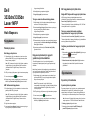 1
1
-
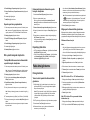 2
2
-
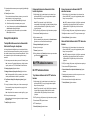 3
3
-
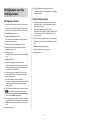 4
4
Dell 3333/3335dn Mono Laser Printer Hızlı başlangıç Kılavuzu
- Tip
- Hızlı başlangıç Kılavuzu
İlgili Makaleler
-
Dell 5535dn Mono Laser MFP Hızlı başlangıç Kılavuzu
-
Dell 3333/3335dn Mono Laser Printer Kullanici rehberi
-
Dell 5535dn Mono Laser MFP Kullanici rehberi
-
Dell B5465dnf Mono Laser Printer MFP Kullanici rehberi
-
Dell B3465dn Mono Laser Multifunction Printer Kullanici rehberi
-
Dell V725w All In One Wireless Inkjet Printer Kullanici rehberi
-
Dell V525w All In One Wireless Inkjet Printer Kullanici rehberi
-
Dell P713w All In One Photo Printer Kullanici rehberi
-
Dell V505 All In One Inkjet Printer Kullanici rehberi